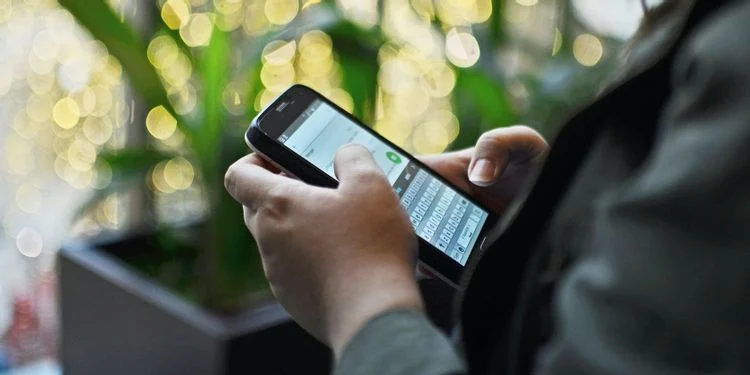
Silinen veya eksik WhatsApp mesajlarını kurtarmanız mı gerekiyor? Bu yazıda nasıl yapılacağını açıklıyoruz.
WhatsApp sohbetini arşivlemek yerine, yanlışlıkla silmiş olabilirsiniz. Arşivlenen sohbetleri WhatsApp içinden kurtarmak kolaydır, ancak silinen mesajları kurtarmak o kadar kolay değildir. Ama bunun da bir yöntemi var.
Bu yazımızda, iPhone veya Android’inizde silinmiş WhatsApp mesajlarını nasıl kurtaracağınızı göstereceğiz. Daha sonra, WhatsApp mesajlarınızın hiçbirini bir daha asla kaybetmemenizi sağlamak için gelişmiş bir WhatsApp yedekleme planının nasıl ayarlanacağını size öğreteceğiz.
WhatsApp Sohbet Yedeklemeleri Nasıl Yapılır?
Silinen WhatsApp mesajlarını geri getirmek için için, uygulamanın ayarlarında bulunan Sohbet Yedeklemesini etkinleştirmiş olmanız gerekir. Buna ulaşmak için iOS’ta alttaki Ayarlar sekmesine dokunmanız veya sağ üstteki üç noktalı menüyü, Android’de ise Ayarlar‘ı seçmeniz yeterlidir.
Ardından Sohbetler Sohbet yedeği‘ne gidin. Burada (iOS’ta Otomatik Yedekleme ve Android’de Google Drive’a Yedekleme altında) WhatsApp birkaç yedekleme sıklığı sunmaktadır. Bunlar “günlük”, “haftalık”, “aylık” ve “hiç” olarak belirtilmiştir.
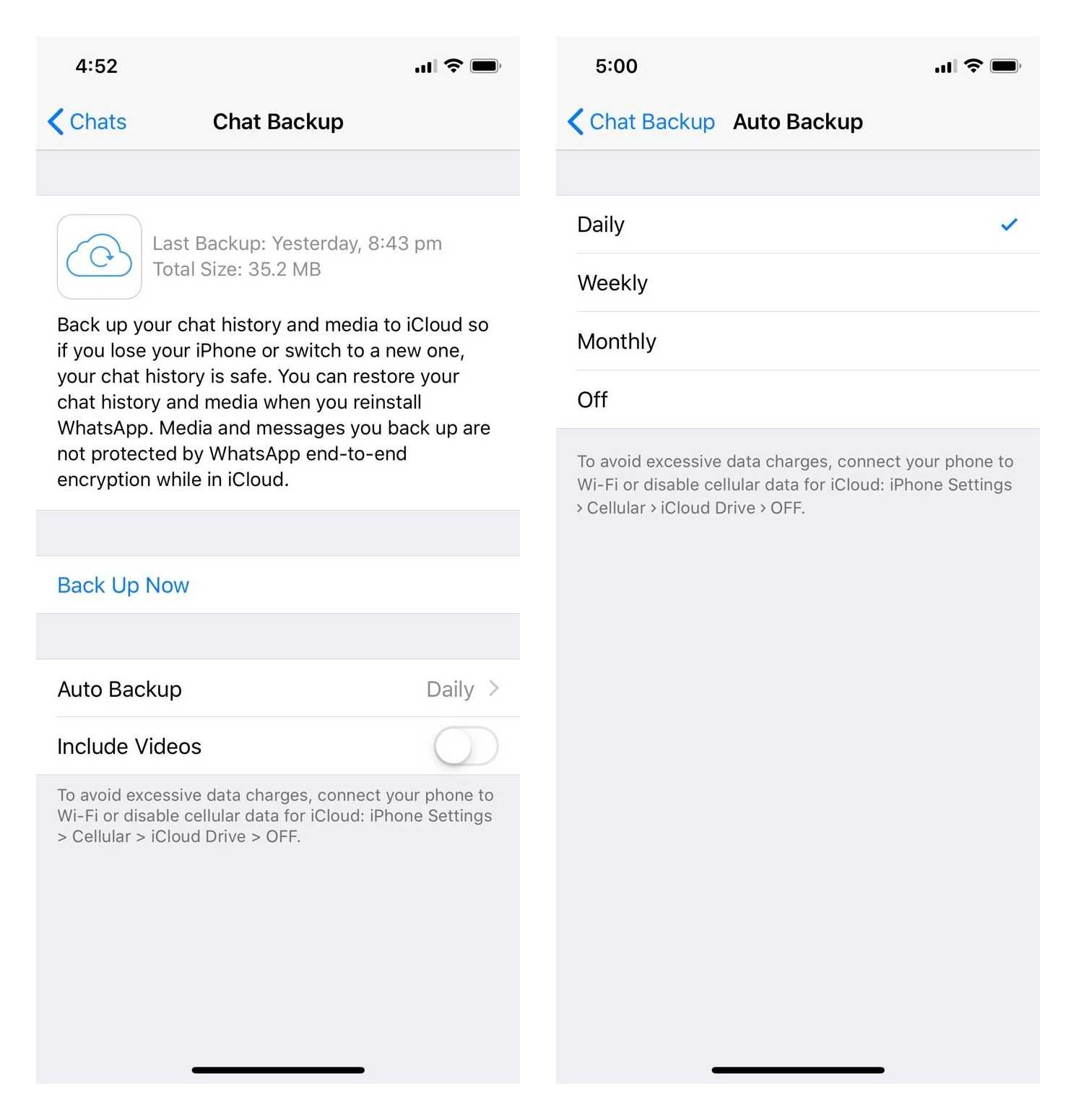
WhatsApp, Android’de her gece yerel bir yedekleme yapar, ancak telefonunuzu kaybederseniz verilerinizi geri alamazsınız. Bu nedenle bulut yedeklemeleri hayati önem taşır.
WhatsApp, siz yenilerini oluştururken eski yedekleme dosyalarını siler. iPhone uygulaması yalnızca en son yedekleme dosyasını saklarken, Android sürümü yedekleme dosyalarının “son yedi güne kadar olan değerini” saklar. İhtiyaçlarınız için doğru yedekleme sıklığını seçerken bunu aklınızda bulundurun.
Arşivlenmiş WhatsApp Sohbetleri Nasıl Geri Yüklenir?
iPhone’da eski bir sohbeti arşivlerseniz, iPhone’unuzu sallayarak ve arşivlenen sohbeti kurtarmak için Geri Al‘ı seçerek arşivlemeyi tersine çevirebilirsiniz.
Bir sohbeti daha sonra arşivden çıkarmak için:
- Arşivlenmiş Sohbetler görünene kadar sohbet listesinde yukarı kaydırın.
- Üzerine dokunun, ardından geri yüklemek istediğiniz sohbette sola kaydırın.
- Arşivden Çıkar düğmesine basın.
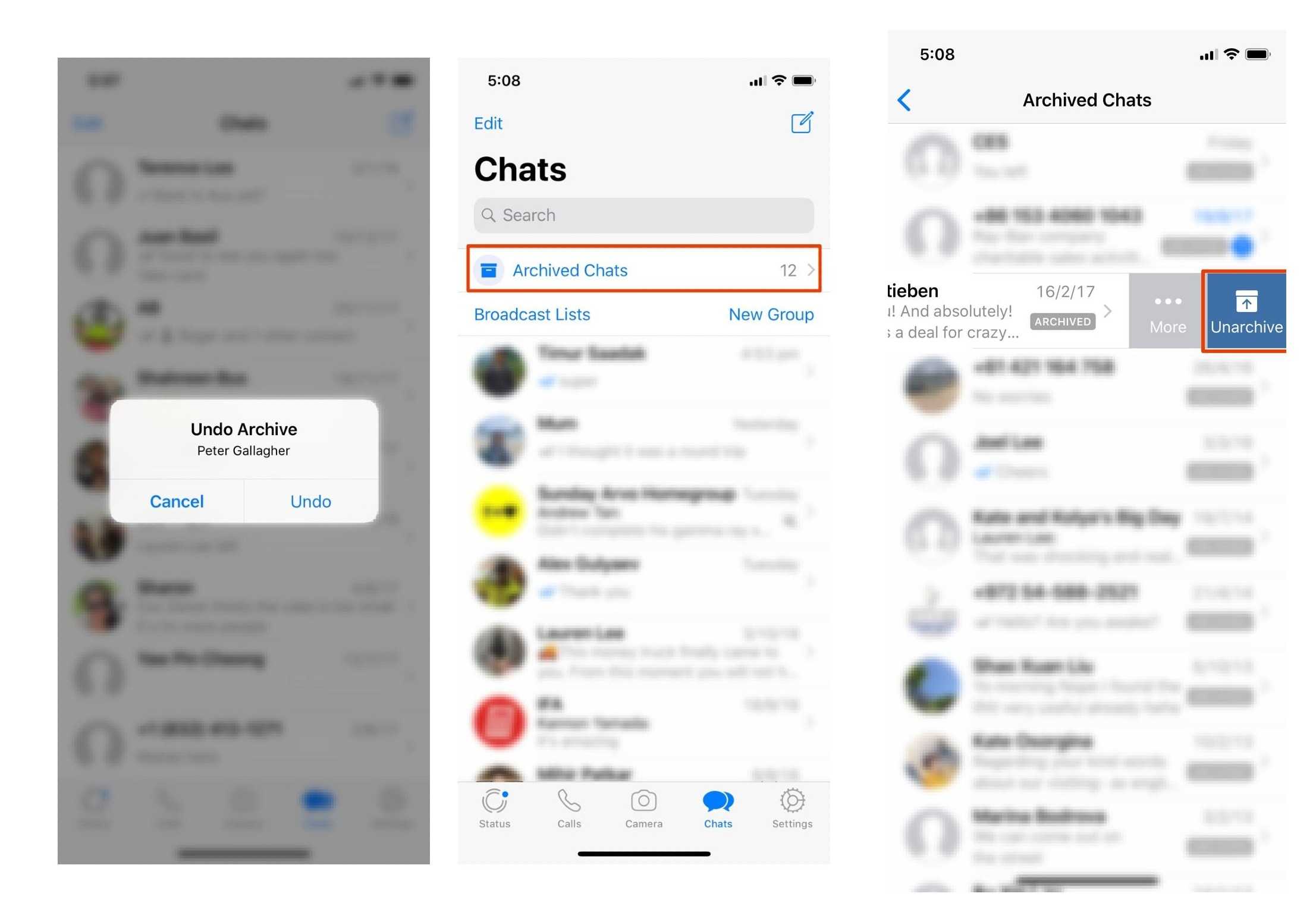
Android’de bir sohbeti arşivden çıkarmak için:
- Sohbet listesinin en altına gidin ve Arşivlenenler’e (X) dokunun.
- Kurtarmak istediğiniz sohbete basın ve basılı tutun.
- Yukarı bakan ok içeren kutuya benzeyen arşivden çıkar simgesine dokunun.
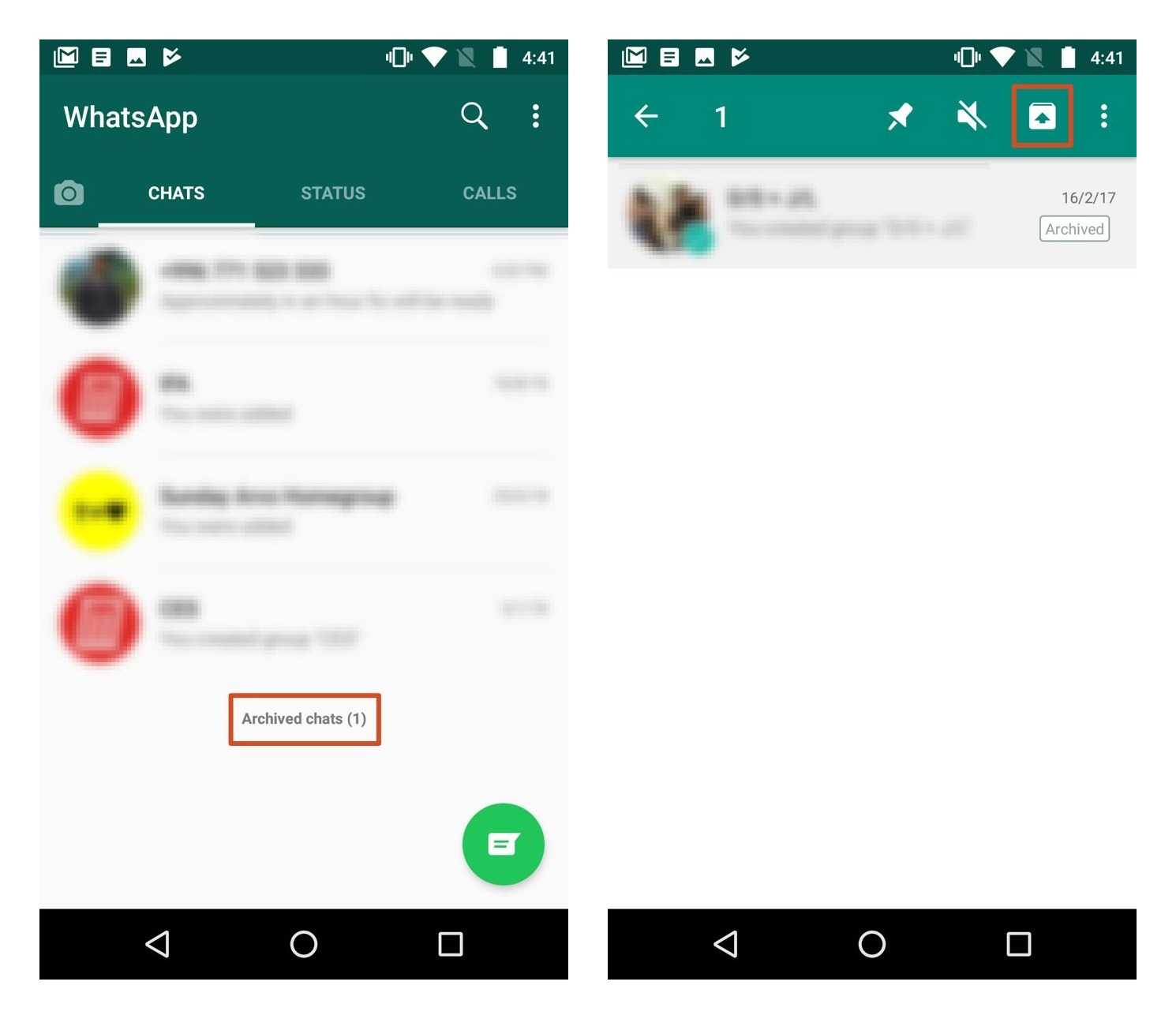
Silinmiş WhatsApp Mesajları Nasıl Geri Yüklenir?
Silinen WhatsApp mesajlarını yedekledikten sonra nasıl geri alacağınızı mı merak ediyorsunuz? WhatsApp’ı cihazınızdan kaldırıp yeniden yüklemeniz yeterlidir. Uygulamayı yeniden yüklediğinizde, mesaj geçmişinizi yedekleme dosyasından geri yüklemeniz istenecektir. Geri Yükle‘ye dokunun ve en son yedekleme sayesinde her şeyi geri alacaksınız.
Silinen WhatsApp mesajlarını kurtarmanın bu yöntemi, bir yedeğiniz olduğu sürece hem Android hem de iOS’ta aynı şekilde çalışır. Ancak seçtiğiniz otomatik yedekleme sıklığı aralığında olması gerektiğini unutmayın. Örneğin, uygulamayı günlük yedekleme yapacak şekilde ayarladıysanız, bir sonraki günlük yedekleme gerçekleşmeden önce silinen sohbetleri kurtarabilirsiniz.
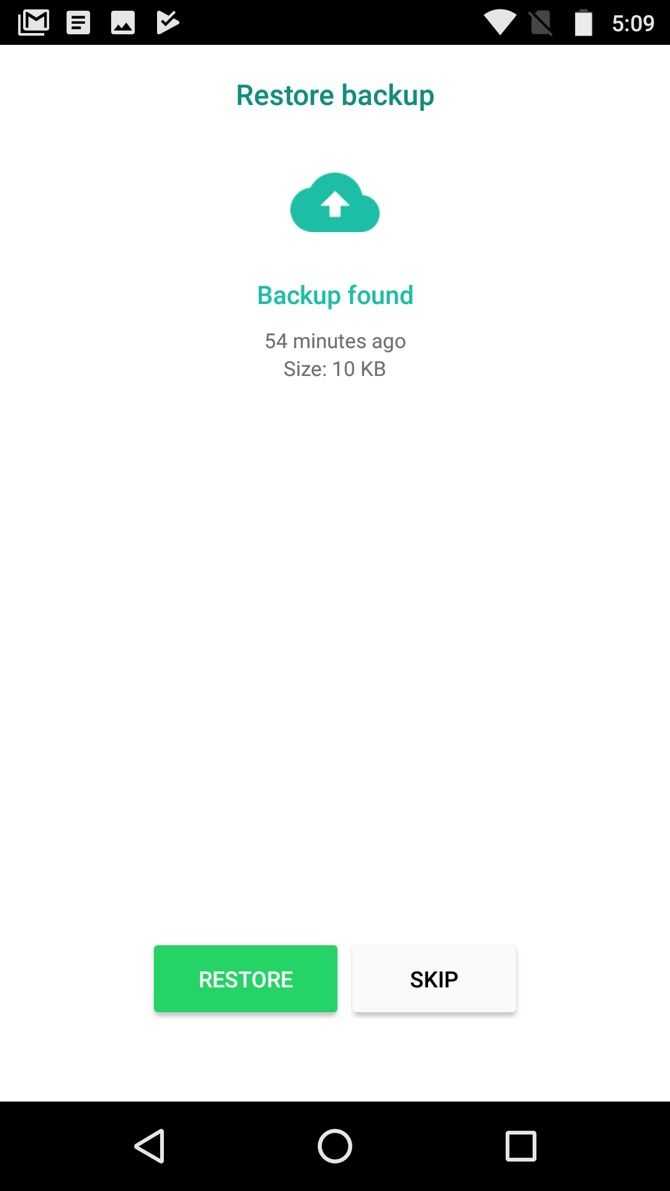
WhatsApp’ta Silinmiş Medya Nasıl Kurtarılır?
Neyse ki yedekleme dosyanızı geri yüklemek, silinmiş medyayı da geri yüklemenize izin verir.
Android’de, bir dosya gezgini uygulamasını açıp /WhatsApp/Media‘ya gidebilirsiniz. Oradan, kurtarmak istediğiniz silinmiş dosyaları bulana kadar klasörleri gözden geçirin.
WhatsApp’ta Eski Silinen Sohbetler Nasıl Kurtarılır?
Yeni bir yedekleme çalıştırıldıktan sonra silinen mesajları geri almak biraz daha zordur. Bunu başarmak seçtiğiniz otomatik yedekleme sıklığına bağlı olacaktır. Yerel yedekleme dosyalarına erişmenize izin verdiği için bu işlemin yalnızca Android cihazlarda çalıştığını unutmayın.
Şu adımları takip edebilirsiniz:
- Cihazınızda bir dosya gezgini uygulaması açın.
- /WhatsApp/Databases konumuna gidin.
- Msgstore.db.crypt12 dosyasını msgstore-latest.db.crypt12 olarak yeniden adlandırın.
- Msgstore-YYYY-AA-GG.1.db.crypt12 dosyasını msgstore.db.crypt12 olarak yeniden adlandırın.
- WhatsApp’ı kaldırın.
- Google Drive yedeklemeleri etkinse, Google Drive’ı açın, sol menüyü kaydırın, Yedeklemeler‘e dokunun ve WhatsApp yedekleme dosyasını silin.
- WhatsApp’ı yeniden yükleyin.
Android’de Silinen Eski WhatsApp Sohbetleri Nasıl Kurtarılır?
Daha önce de belirtildiği gibi, WhatsApp birkaç günlük sohbet yedekleme dosyalarını saklar. Bunlardan biri de elbette en son sohbet yedeği. Diğerleri, otomatik yedekleme sıklığınıza bağlı olarak bir veya birkaç günlük olabilir. Google Drive bulut yedeklemesine ek olarak WhatsApp, bu yedeklemeleri cihazınızın yerel deposunda depolar.
Cihazınızın dosya gezgini uygulamasını açın ve /WhatsApp/Databases‘e gidin. Cihazınıza bağlı olarak, WhatsApp klasörü /sdcard / / storage/ gibi dosyalar şeklinde görünebilir.
Bu klasörün içinde çeşitli sohbet yedekleme dosyalarını bulacaksınız. En sonuncusu msgstore.db.crypt12 olarak adlandırılırken, diğerleri msgstore-YYYY-MM-DD.1.db.crypt12 gibi görünür. YYYY-MM-DD sırasıyla yılı, ayı ve günü temsil eder.
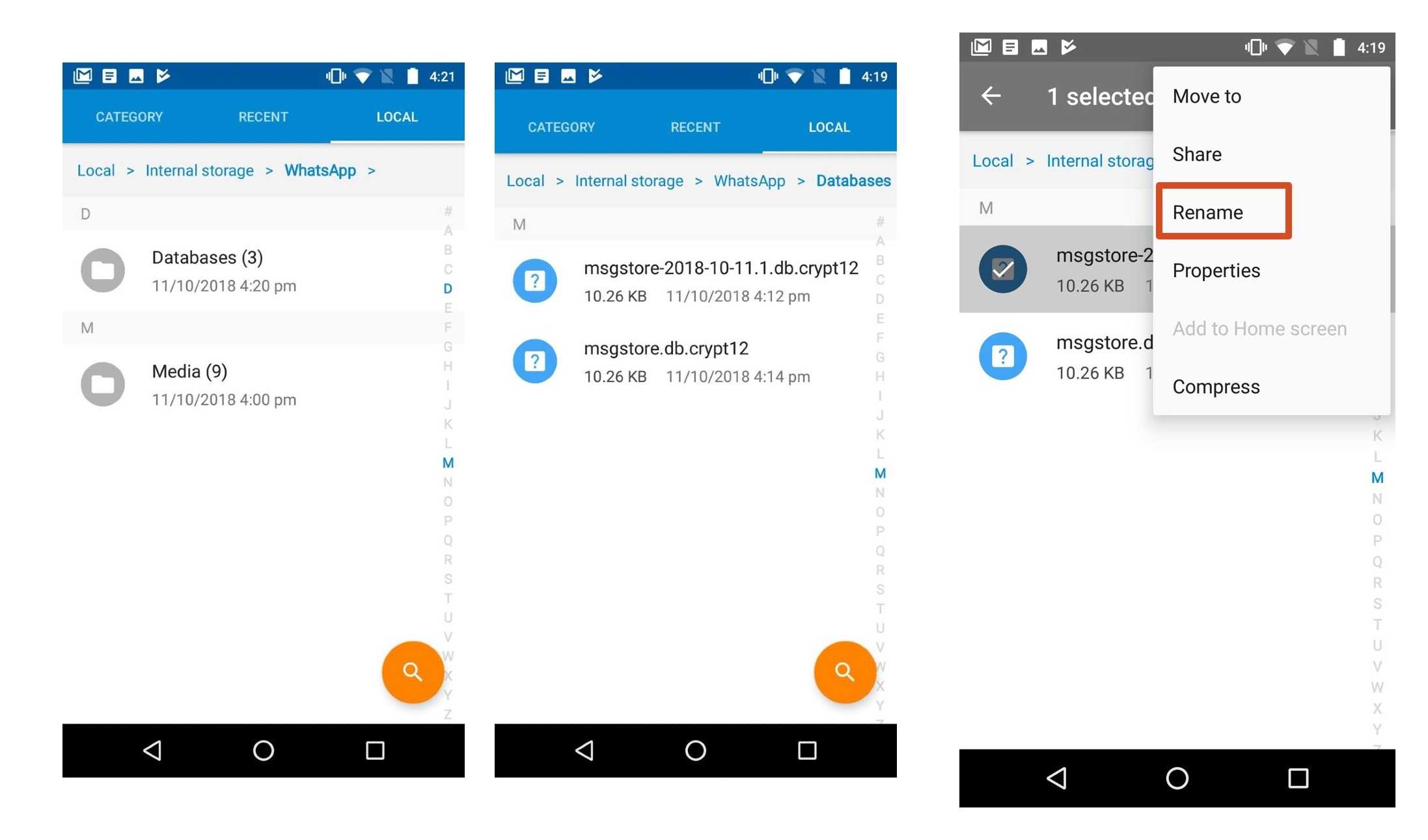
İki yedekleme arasında silinen WhatsApp mesajlarını geri almak için aşağıdakileri yapmanız yeterlidir:
- Msgstore.db.crypt12 dosyasını msgstore-latest.db.crypt12 olarak yeniden adlandırın. Daha eski bir yedeklemeye adını vermek üzere olduğunuz için bu, en son yedekleme dosyasını değiştirir.
- Ardından, msgstore.db.crypt12 dosyasını geri yüklemek istediğiniz msgstore-YYYY-MM-DD.1.db.crypt12 dosyasını yeniden adlandırın.
Bundan sonra WhatsApp’ı kaldırın. Google Drive bulut yedeklemelerini etkinleştirdiyseniz, Google Drive uygulamasını açın, soldaki menüyü kaydırın ve Yedeklemeler‘i seçin. Telefon numaranızın bulunduğu bir WhatsApp yedek dosyası göreceksiniz. Bunun sağındaki üç noktalı Menüye dokunun ve silmek için Yedeği sil‘i seçin.
Bunu yapmak, WhatsApp’ın geri yüklemek istediğiniz yerel dosya yerine Google Drive’daki yedekleme dosyasını kullanmasını engeller.

Şimdi WhatsApp’ı yeniden yükleyin. Kurulum işlemi sırasında, yeni düzenlediğiniz yedekleme dosyasından geri yüklemeniz istenir. En son yedekleme dosyası yerine X günlük olarak görünecektir.
Silinen WhatsApp mesajlarını eski yedeklemelerden almak için yapmanız gereken tek şey bu. Bu mesajları geri yükledikten sonra, WhatsApp’ı tekrar normal şekilde kullanmaya başlayabilirsiniz.
Geri Getirilen Mesajları Dışa Aktarmak ve En Son Yedeklemeye Geri Dönmek
Birkaç mesajı geri yüklemek için yalnızca yukarıdaki işlemden geçtiyseniz ve en son mesajları kaybetmek istemiyorsanız, alınan sohbet mesajlarını dışa aktarabilir ve ardından WhatsApp’ı en son yedeğe geri yükleyebilirsiniz. Tüm süreci tekrar yapmanız gerekecek, ancak bu zor değil.
Mesajları dışa aktarmak için, kaydetmek istediğiniz mesajları içeren sohbeti açın. Sağ üstteki üç noktalı Menü düğmesine ve ardından Diğer Sohbeti dışa aktar‘a dokunun. Sohbet medyası içeriyorsa, medyasız dışa aktarma veya medyayı dahil etme seçeneği görürsünüz.
Medya dahil edildiğinde tüm son görüntüler ek olarak eklenecek ve bu da açıkça dışa aktarılan dosyanın boyutunu artıracaktır. 10.000’e kadar medyalı veya 40.000’e kadar medyasız mesajı dışa aktarabilirsiniz.
Seçiminizi yaptıktan sonra, mesajlarınızı içeren metin dosyasını (ve varsa ekleri) paylaşmak için telefonunuzda bir uygulama seçin. Bunu kendinize e-postayla gönderebilir, bulut depolamaya ekleyebilir veya benzeri bir şey yapabilirsiniz.
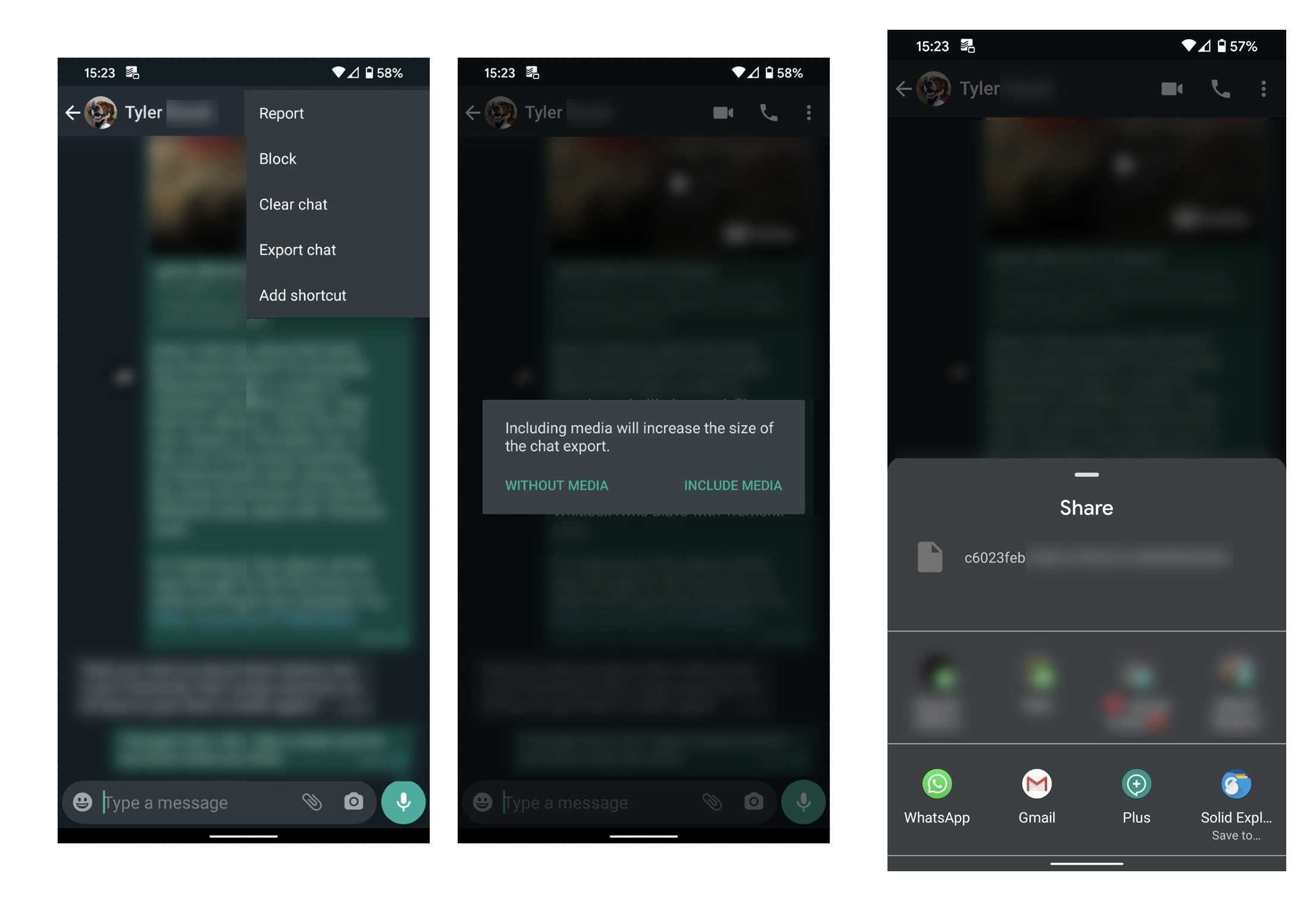
Kaydetmek istediğiniz mesajlar içeren diğer tüm sohbetler için bunu tekrarlayın. Bunu yaptıktan sonra, yukarıdaki bölümdeki adımları tekrar izleyin. Yedekleme dosyalarını yeniden adlandırmaya geldiğinizde, işlemi tersine çevirin:
- Mevcut msgstore.db.crypt12 dosyasını (aldığınız mesajları içerir) bugünün tarihini kullanarak msgstore-YYYY-AA-GG.1.db.crypt12 olarak yeniden adlandırın.
- Ardından msgstore-latest.db.crypt12 dosyasını (başladığınızda oluşturulan en son yedekleme) yeniden msgstore.db.crypt12 olarak yeniden adlandırın.
WhatsApp’ı kaldırın, gerekirse Google Drive yedeklemenizi silin, uygulamayı yeniden yükleyin ve yedekten geri yükleyin. Ardından en son sohbetleriniz yeniden görünecektir.


